Визуальное моделирование разомкнутых структур

Можно вставить соответственно блок формирования константы, блок формирования линейно нарастающего сигнала, блок формирования ступенчатого скачка (в отличие от блока константы в этом блоке можно задать величину запаздывания), блок формирования гребенчатого сигнала, блок формирования гармонического сигнала, блок импорта данных из файла и блок формирования пилообразного сигнала. Терминал (для… Читать ещё >
Визуальное моделирование разомкнутых структур (реферат, курсовая, диплом, контрольная)
Окно программы VisSim
Окно программы (рис. 2.1) содержит рабочее поле и панели управляющих команд и кнопок (рис. 2.2), назначение которых, как правило, интуитивно понятно.
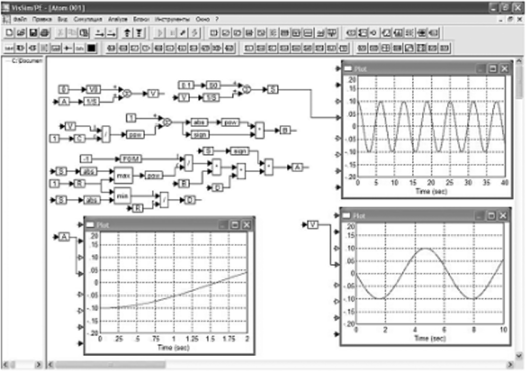
Рис. 2.1. Характерный вид окна программы VisSim.
При освоении программы рекомендуется самостоятельно исследовать назначение каждой из кнопок. При подведении маркера «мыши» к любой из кнопок возникает надпись-подсказка, поясняющая назначение кнопки. Помимо кнопок, для ввода элементов и для задания параметров моделирования могут использоваться команды из командного меню: «Файл», «Правка», «Вид», «Симуляция», «Анализ», «Блоки», «Инструменты», «Окно» и «Справка».

Рис. 2.2. Кнопки управления программы VisSim.
Меню «Файл» позволяет создать, открыть, вставить или закрыть файл, сохранить, распечатать, изменить свойства и т. д., а также открыть один из нескольких последних редактируемых файлов (см. рис. 2.3, а). Меню «Правка» позволяет вырезать и вставлять фрагменты и осуществлять другие правки (см. рис. 2.3, б). Меню «Симуляция» позволяет настроить параметры симуляции (моделирования) или оптимизации (см. рис. 2.4, а), а меню «Блоки» позволяет выбрать стандартные блоки из предлагаемого перечня (см. рис. 2.4, б).
Первые 7 кнопок меню (см. рис. 2.2) понятны пользователям персональных компьютеров без дополнительных пояснений.
Кнопки  и
и  позволяют добавить или убрать входы у других блоков.
позволяют добавить или убрать входы у других блоков.
Кнопки  и
и  позволяют увеличить или уменьшить масштаб рассмотрения (Zoom).
позволяют увеличить или уменьшить масштаб рассмотрения (Zoom).
Кнопка  запускает процедуру моделирования (симуляции) или оптимизации, в зависимости от выбранного режима.
запускает процедуру моделирования (симуляции) или оптимизации, в зависимости от выбранного режима.
Кнопки вставки блоков позволяют вставить соответствующие часто встречающиеся блоки. Так, с помощью кнопок 
можно вставить соответственно блок формирования константы, блок формирования линейно нарастающего сигнала, блок формирования ступенчатого скачка (в отличие от блока константы в этом блоке можно задать величину запаздывания), блок формирования гребенчатого сигнала, блок формирования гармонического сигнала, блок импорта данных из файла и блок формирования пилообразного сигнала.
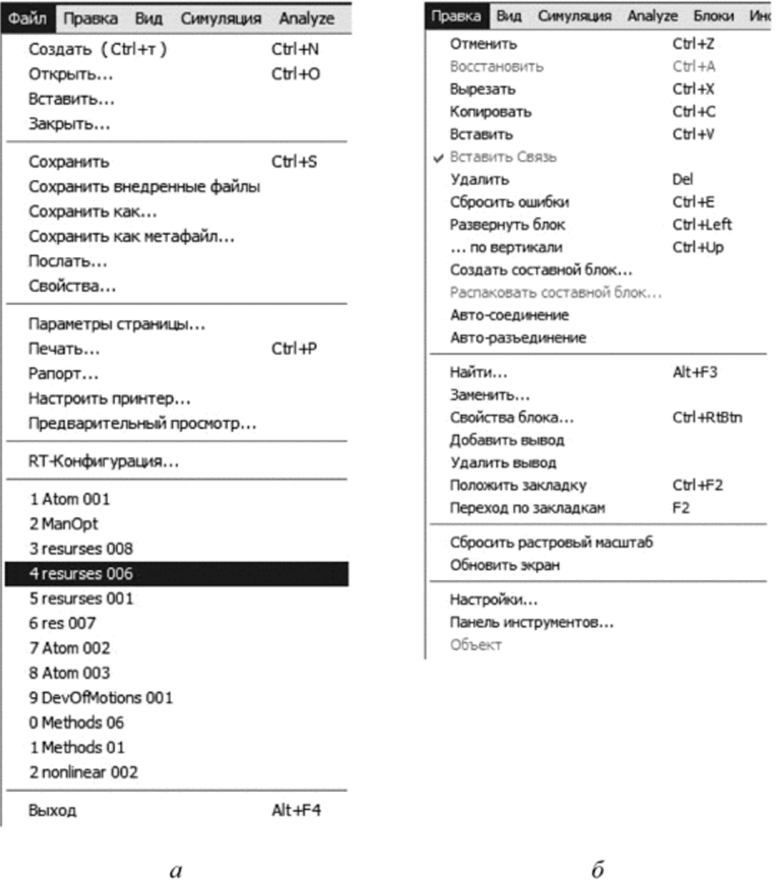
Рис. 2.3. Команды меню «Файл» (а) и «Правка» (б).
Кнопки 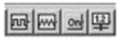 позволяют вставить соответственно блоки формирования прямоугольных сигналов и треугольных сигналов, блок включения и выключения симуляции и блок «потенциометра» (т. е.
позволяют вставить соответственно блоки формирования прямоугольных сигналов и треугольных сигналов, блок включения и выключения симуляции и блок «потенциометра» (т. е.
формирователя константы, значение которой управляется положением движка).

Рис. 2.4. Команды меню «Симуляция» (а) и «Блоки» (б).
Кнопки  позволяют вставить блоки индикации:
позволяют вставить блоки индикации:
терминал (для указания величины сигнала по окончанию моделирования), осциллограф (для отображения от 1 до 8 графиков в виде функции времени или осях X-Y), индикатор типа «пробник», индикатор в виде стрелочного прибора, индикатор в виде гистограммы, блок экспорта в файл, блок «стоп» и блок «ошибка».
Кнопка — позволяет вставить фрагмент шины с фиксированным положением на графике, которое может быть произвольно изменено перетаскиванием этого фрагмента по полю. Это даст возможность зафиксировать местоположение шины, что обеспечивает более наглядное изображение графика. Получаемый блок «фрагмент линии» можно развернуть, как и большинство других блоков. Для поворота достаточно выделить блок и нажатием правой клавиши «мыши» вызвать меню, в числе команд которого есть и функция «развернуть». В изображениях блоков по умолчанию входы расположены слева, а выходы — справа. Это относится и к блокам, имеющим только входы или только выходы.

Кнопка  позволяет вставить блок выпрямления сигнала (формирование его абсолютной величины), а кнопка — усилитель (умножитель на коэффициент). По умолчанию этот коэффициент равен единице, для его изменения достаточно вызвать меню редактирования с помощью правой клавиши «мыши». Позволительно использовать буквенное обозначение коэффициента, если в течение всего времени моделирования значение этойбуквенной переменной численно определено.
позволяет вставить блок выпрямления сигнала (формирование его абсолютной величины), а кнопка — усилитель (умножитель на коэффициент). По умолчанию этот коэффициент равен единице, для его изменения достаточно вызвать меню редактирования с помощью правой клавиши «мыши». Позволительно использовать буквенное обозначение коэффициента, если в течение всего времени моделирования значение этойбуквенной переменной численно определено.
Кнопка  позволяет вставить название линии. После этого редактированием можно присвоить любое буквенное или буквенно-численное название, например, А, В, el, ad30 и т. д. Следует помнить, что строчные и прописные буквы трактуются как различные буквы, например, названия А2 и а2 будут восприняты как разные названия линий. Одинаково названные линии считаются одной и той же линией. Блок с фиксированным названием линии может в проекте встречаться сколько угодно раз, все его выходы будут означать одну и ту же точку. При этом только в одном случае на вход такого блока может быть и должен быть подан какой-нибудь сигнал с выхода какого-либо блока. Попытка подать такой сигнал на вход другого блока с таким же названием будет отвергнута программой как ошибка, что естественно, поскольку выходы различных блоков недопустимо соединять между собой. Входы любого числа блоков могут быть присоединены друг к другу без ограничений, но все вместе они должны быть присоединены только к одному выходу только одного блока. В этом смысле имеется полная аналогия электрическим цепям, с формирователями напряжений (в отличие от них формирователи токов могут объединяться по выходам, но программа VisSim такого не предусматривает). Кнопки.
позволяет вставить название линии. После этого редактированием можно присвоить любое буквенное или буквенно-численное название, например, А, В, el, ad30 и т. д. Следует помнить, что строчные и прописные буквы трактуются как различные буквы, например, названия А2 и а2 будут восприняты как разные названия линий. Одинаково названные линии считаются одной и той же линией. Блок с фиксированным названием линии может в проекте встречаться сколько угодно раз, все его выходы будут означать одну и ту же точку. При этом только в одном случае на вход такого блока может быть и должен быть подан какой-нибудь сигнал с выхода какого-либо блока. Попытка подать такой сигнал на вход другого блока с таким же названием будет отвергнута программой как ошибка, что естественно, поскольку выходы различных блоков недопустимо соединять между собой. Входы любого числа блоков могут быть присоединены друг к другу без ограничений, но все вместе они должны быть присоединены только к одному выходу только одного блока. В этом смысле имеется полная аналогия электрическим цепям, с формирователями напряжений (в отличие от них формирователи токов могут объединяться по выходам, но программа VisSim такого не предусматривает). Кнопки.
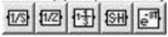 позволяют ввести интегратор (двух видов), линейный объект, описывающийся передаточной функцией, устройство выборкихранения и звено запаздывания соответственно.
позволяют ввести интегратор (двух видов), линейный объект, описывающийся передаточной функцией, устройство выборкихранения и звено запаздывания соответственно.
Знакомство с остальными кнопками будет происходить по мере их использования. Для более детального ознакомления рекомендуется изучить книгу Дьяконова [1], а также информацию с сайта Клиначсва [2; 3].